管理コンソールを使用すると、いつでも reCAPTCHA サイトキーと秘密鍵を表示し、reCAPTCHA キーの設定を構成できます。また、reCAPTCHA キーを完全に削除することもできます。
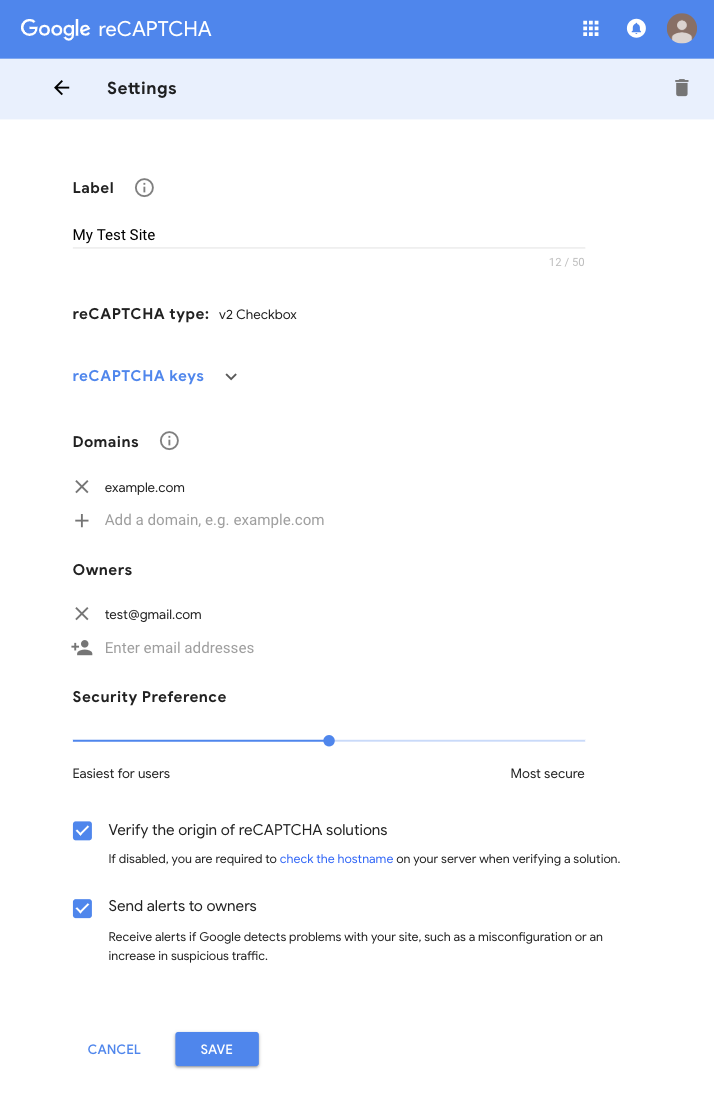
メインの設定
| 設定 | 説明 |
|---|---|
| ラベル | 今後サイトを識別するのに役立つラベルです。 |
| ドメイン | 登録は、ここに入力したドメインとサブドメインに限定されます。 つまり、example.com を登録すると、subdomain.example.com も登録されます。 このフィールドの変更は、反映されるまでに 30 分ほどかかる場合があります。 ドメインを有効にするには、ホストが必要です。パス、ポート、クエリ、フラグメントを含めることはできません。 これは、reCAPTCHA v2(Android)サイトの種類には適用されません。 |
| パッケージ | 登録は、ここに入力した Android パッケージに限定されます。 これは、reCAPTCHA v2(Android)サイトタイプにのみ適用されます。 |
| オーナー | サイトキーに対する所有権を持つメールアドレスのリスト。 各メールアドレスは Google アカウントに関連付ける必要があります。 |
| オリジンを確認 | reCAPTCHA ソリューションが、許可リストに登録されたドメインからのものであることを確認します。無効になっている場合は、ソリューションを確認するときにサーバーでホスト名を確認する必要があります。 |
| アラートを受け取る | 設定ミスや不審なトラフィックの増加など、サイトで問題が検出された場合にアラートを受け取ります。 |
reCAPTCHA v2
reCAPTCHA v2 のサイトタイプには、次の追加設定が適用されます。
| 設定 | 説明 |
|---|---|
| セキュリティ設定 | サイトのセキュリティ設定を調整できるスライダー。スライダーの値は「ユーザーにとって最も簡単」から「最も安全」までの範囲で変わります。 |
reCAPTCHA v3
reCAPTCHA v3 のサイトタイプには、次の追加設定が適用されます。
| 設定 | 説明 |
|---|---|
| AMP のチェックボックス | reCAPTCHA v3 のサイトキーが AMP ページで機能できるようにします。 これは、AMP ページで amp-recaptcha-input を使用するために必要です。 |

